
По словам пользователя Reddit bd7349, вы можете использовать кнопку Siri на пульте Siri Remote для мгновенного подключения AirPods к Apple TV. Если вы уже подключили свои AirPods, вы сможете переключать звук без каких-либо дополнительных действий. Это не бета-функция. Якобы работает в tvOS 10.
Теперь я должен сказать, что я пробовал это снова и снова, и единственное, что произошло, когда я сказал «Подключиться к моим AirPods», это то, что меня перенаправили в приложение «Настройки». Тем не менее, оригинальный постер содержит информацию о том, что, если все сделано правильно, AirPods должен подключиться и начать воспроизведение звука без каких-либо дополнительных действий.
Хотя я не смог сразу подключить свои AirPods к Apple TV, мне все-таки удалось найти обходной путь, который может оказаться полезным.
Как использовать Siri для подключения AirPods к Apple TV
Если вы обнаружите, что Siri просто берет вас в приложение «Настройки», когда вы просите подключиться к вашим AirPods, это сделает ваш опыт менее разочаровывающим.
- Открыть Приложение настроек на вашем Apple TV.
- Нажмите на Пульты и устройства.
- Нажмите на блютус.
- Перейдите к вашему AirPods но не нажимайте на них.
Нажмите и удерживайте Кнопка меню вернуться на домашний экран.
Этот шаг важен. Не отступайте. Убедитесь, что вы выходите из настроек с экрана AirPods.
Теперь, когда вы просите Siri подключиться к вашим AirPods, вы попадете прямо на экран подключения AirPods в приложении «Настройки».
По сути, Siri будет переходить на последний экран, в котором вы были в приложении «Настройки». Поэтому сохраните свое место, всегда нажимая и удерживая кнопку «Меню», чтобы выйти из меню «Настройки» вместо того, чтобы отступать шаг за шагом.
Ты это пробовал?
Вы пытались подключить свои AirPods к Apple TV с помощью кнопки Siri на пульте Siri Remote? Это сработало? Расскажите нам о своем опыте в комментариях.
Оцените статью!

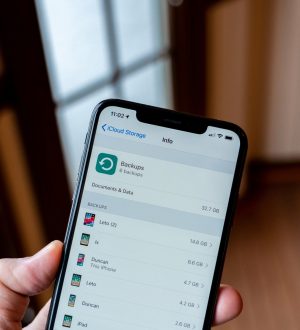

Отправляя сообщение, Вы разрешаете сбор и обработку персональных данных. Политика конфиденциальности.